notepad++设置自动换行、取消自动换行
来源:网络收集 点击: 时间:2024-06-08【导读】:
notepad++设置自动换行、取消自动换行:当我们使用notepad++软件时,中文版的点击【视图】菜单,再点击【自动换行】即可设置。工具/原料more演示电脑:win7笔记本电脑演示软件:notepad++一:notepad++设置自动换行1/3分步阅读 2/3
2/3 3/3
3/3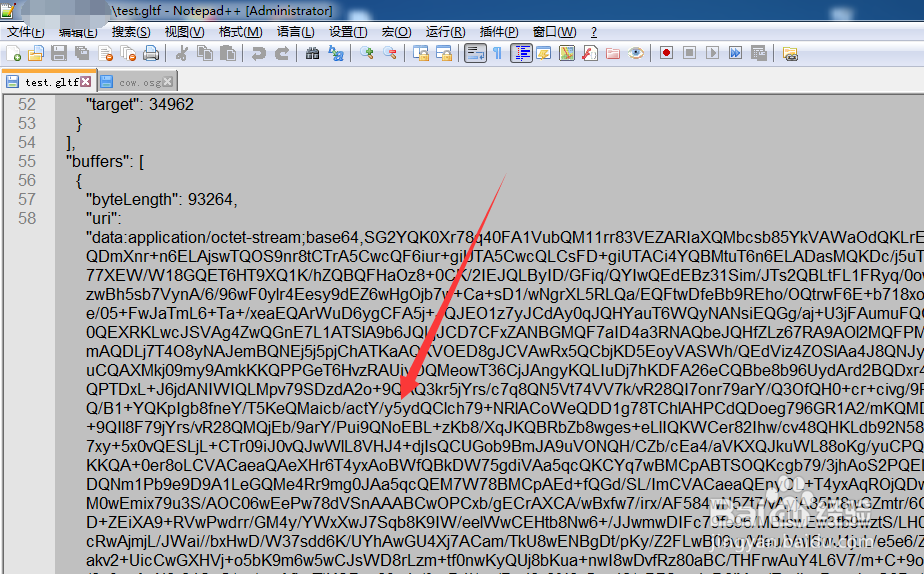 二:notepad++取消自动换行1/2
二:notepad++取消自动换行1/2 2/2
2/2 总结:1/1
总结:1/1
首先打开notepad++软件,如果已经安装的话,在【开始】菜单中能找到,如图书所示。
 2/3
2/3打开notepad++软件后,点击【视图】菜单,再点击【自动换行】,如图所示。
 3/3
3/3如图所示,已经变成了自动换行的样子。
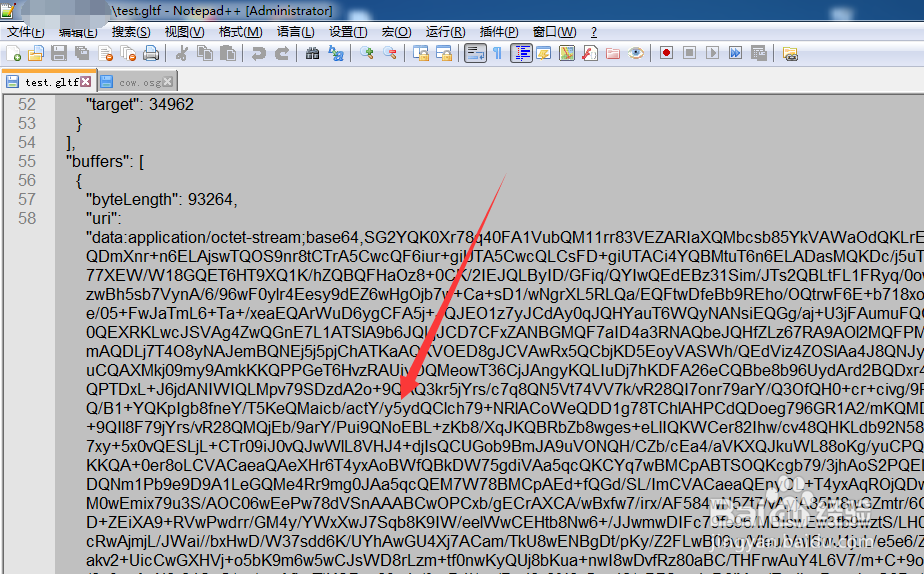 二:notepad++取消自动换行1/2
二:notepad++取消自动换行1/2同样也是打开notepad软件,点击顶部的【视图】菜单。
 2/2
2/2再次点击【自动换行】,即可取消设置自动换行,如图所示。
 总结:1/1
总结:1/11、打开notepad++软件;
2、点击【视图】菜单;
3、点击【自动换行】,设置自动换行;
4、再次点击【自动换行】,取消设置自动换行。
注意事项tips:notepad++中文版如此操作。
tips:英文版点击相应的英文菜单即可。
设置自动换行取消自动换行自动换行版权声明:
1、本文系转载,版权归原作者所有,旨在传递信息,不代表看本站的观点和立场。
2、本站仅提供信息发布平台,不承担相关法律责任。
3、若侵犯您的版权或隐私,请联系本站管理员删除。
4、文章链接:http://www.1haoku.cn/art_889129.html
上一篇:京东怎么完成实名验证
下一篇:舒适的酒店客房设计应该具备的条件
 订阅
订阅